Alexa este un asistent virtual alimentat de inteligența artificială a Amazon care vă poate ajuta cu o varietate de sarcini. Una dintre caracteristicile cheie ale lui Alexa este capacitatea sa de a se conecta la rețeaua WiFi de acasă, permițându-vă să îl utilizați pentru a vă controla dispozitivele inteligente din casă, pentru a reda muzică și multe altele.
Cu toate acestea, unii utilizatori pot întâmpina probleme în ceea ce privește conectarea lui Alexa la rețeaua lor WiFi fără a utiliza aplicația Alexa.
În acest ghid, vă vom oferi instrucțiuni pas cu pas despre cum să conectați Alexa la o rețea WiFi fără a utiliza aplicația Alexa.
| Întrebări | Explicație |
| De ce s-ar conecta Alexa la Wi-Fi fără o aplicație? | Dacă dispozitivul dvs. este incompatibil. Dacă telefonul dvs. nu are suficient spațiu. Dacă sistemul de operare al dispozitivului dvs. este prea vechi. Dacă dispozitivul dvs. nu îndeplinește cerința de a se conecta la aplicația Alexa. |
| Cum pot conecta Alexa la noul Wi-Fi fără a utiliza aplicația Alexa? | Intră în contul tău Amazon Alexa. Creați un cont Amazon dacă nu aveți deja unul. Configurează-ți dispozitivul Alexa. Porniți dispozitivul Alexa. Conectează rețeaua la dispozitivul tău Alexa. Conectează-ți dispozitivul Alexa la rețeaua Wi-Fi de acasă. |
De ce să conectezi Alexa la un WiFi fără o aplicație?


Atunci când aveți acces la aplicație, conectarea difuzorului Alexa – cum ar fi un Echo Dot – la WiFi-ul dvs. este un proces rapid și simplu.
Cu toate acestea, nu o puteți utiliza în fiecare zi. Uneori, este posibil să nu poți folosi o aplicație pentru că dispozitivul tău nu este compatibil cu ea.
Următoarele probleme pe care este posibil să le întâmpinați probabil și care vă vor împiedica să folosiți aplicația Alexa sunt următoarele:
Compatibilitatea dispozitivului
Numeroase dispozitive pot utiliza în mod obișnuit aplicația Alexa. Ar trebui să puteți să o instalați pe dispozitive care rulează iOS, Android și Fire OS.
Dacă nu aveți acces la aceste dispozitive, va trebui să vă conectați fără ajutorul aplicației.
Spațiu insuficient
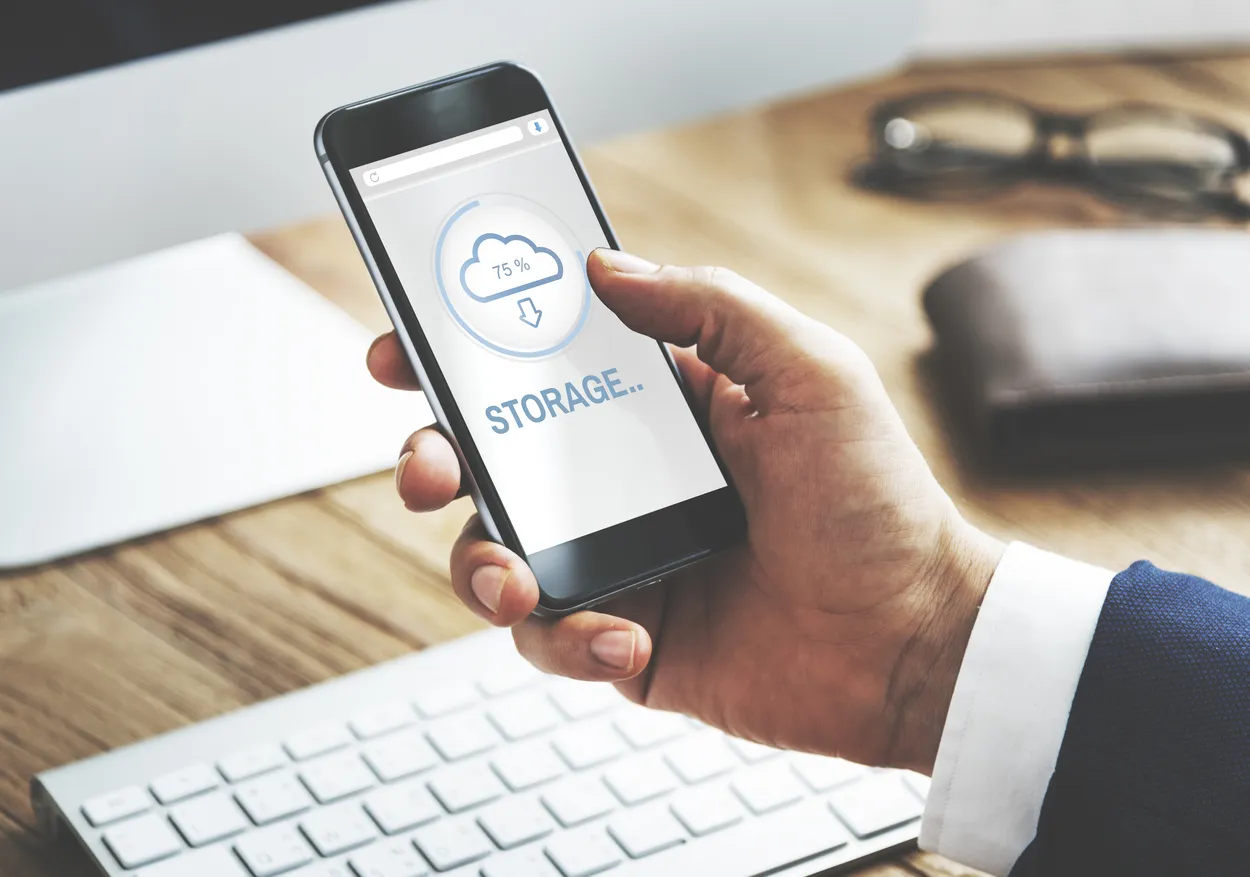
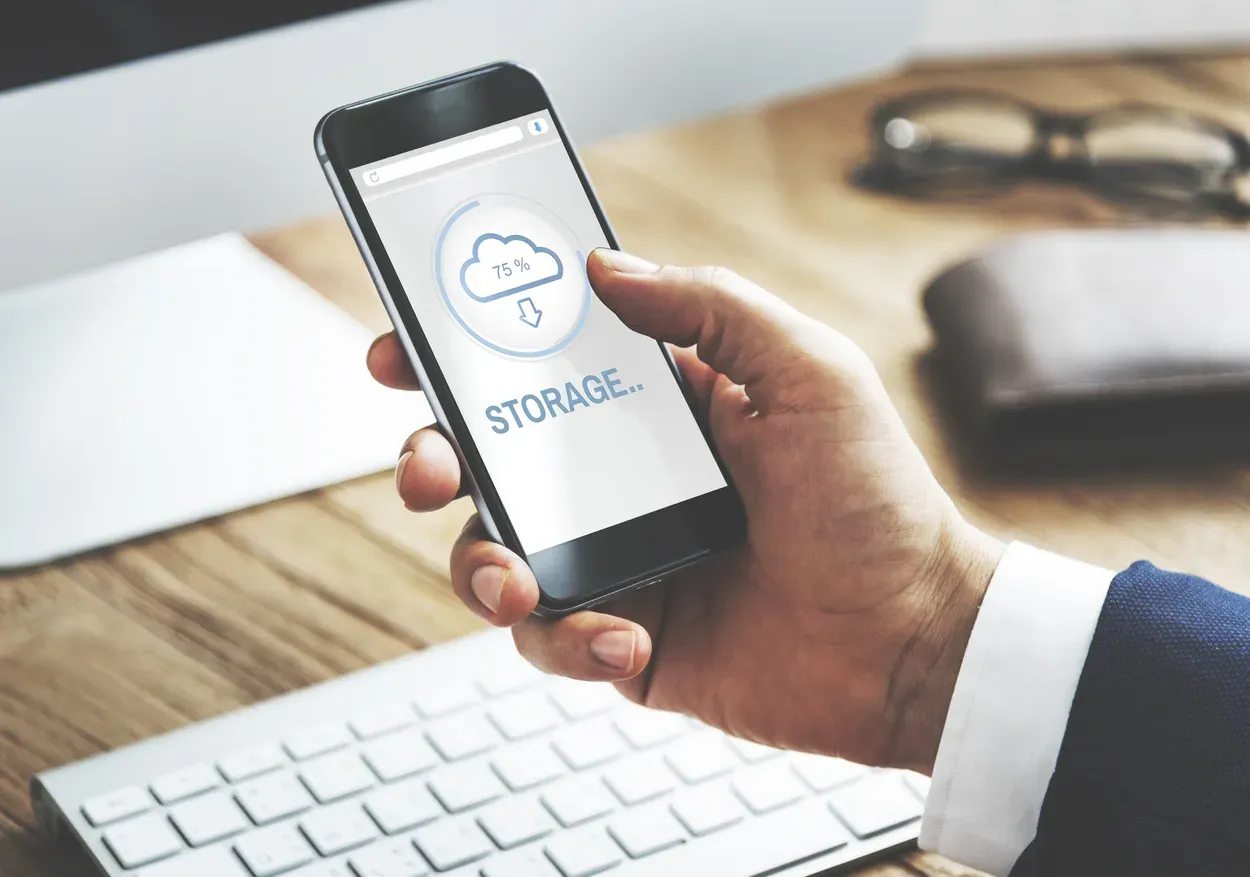
Mobile Storage
Este posibil să nu aveți suficient spațiu de stocare pe telefon. Dispozitivul dvs. nu vă va permite să instalați aplicația Alexa dacă nu aveți suficient spațiu de stocare.
Sistem de operare învechit
Aplicația Alexa nu se va instala cu ușurință pe dispozitivele mai vechi din cauza sistemelor de operare neactualizate ale acestora. Pentru a o instala eficient, asigurați-vă că telefonul sau Fire TV-ul dvs. este actualizat.
Restricții legate de hardware
Există o cerință minimă de sistem pentru aplicația Alexa. Nu veți putea să instalați aplicația Alexa pe dispozitivul dvs. dacă acesta nu îndeplinește cerințele.
Cele mai mari obstacole în calea instalării aplicației Alexa pe dispozitivul dvs. sunt cele enumerate mai sus.
Cum pot conecta Alexa la un WiFi fără a utiliza aplicația Alexa?
Chiar și fără aplicație, Alexa se poate conecta la WiFi. Va fi nevoie de câțiva pași în plus. Cu toate acestea, din moment ce puteți utiliza în continuare difuzoarele cu Alexa pe ele, nu este chiar o problemă.
Internetul este necesar pentru ca dispozitivele Alexa să funcționeze eficient. Din păcate, acestea nu dispun de porturi ethernet pentru conexiuni simple.
Totuși, utilizarea unei rețele WiFi este cea mai eficientă abordare pentru a le conecta online. Vestea bună este că poți să îl conectezi la internet cu doar câțiva pași simpli, chiar dacă nu ai aplicația.
Pasul 1: Intră în contul tău Amazon Alexa
Trebuie să folosești site-ul web pentru a-ți conecta boxele la WiFi, deoarece nu poți face acest lucru folosind aplicația Alexa.
Atunci când nu poți accesa aplicația, Amazon folosește această tehnică de ocolire.
Pentru a vă conecta boxele Alexa la rețeaua WiFi, urmați acești pași:
- Pe PC sau pe dispozitivul dvs. mobil, lansați browserul.
- Vizitați site-ul web Alexa la adresa alexa.amazon.com.
- Introduceți contul dvs. Amazon și parola pentru a vă autentifica.
- Vă puteți face un cont dacă nu aveți deja unul.
Pasul 2: Creați-vă un cont Amazon dacă nu aveți deja unul.


How to create an Amazon Account
Dacă tocmai ați primit dispozitivul Alexa, vă puteți crea rapid unul dacă nu aveți deja un cont Amazon.
Este un proces rapid care este similar cu crearea unui cont cu alte servicii.
Pentru a configura un cont Amazon pentru dispozitivul tău Alexa, urmează acești pași:
- Pe ecranul de conectare, căutați butonul Create a New Amazon Account (Creați un cont Amazon nou).
- Apăsați butonul pentru a iniția procedura.
- Introduceți parola, numele și adresa de e-mail dorite.
- Faceți clic pe Continue (Continuare) pentru a finaliza procedura.
Pasul 3: Configurați-vă dispozitivul Alexa
Următorul pas al procedurii este să vă configurați dispozitivul Alexa după ce vă conectați la contul dumneavoastră Amazon.
Procedura ar trebui să fie aceeași pentru orice difuzor Alexa, inclusiv pentru Echo, Dot și Show.
Iată cum să vă configurați dispozitivul:
- Deschideți meniul browserului dvs. în panoul din stânga.
- Alegeți Settings (Setări).
- Găsiți elementul de meniu intitulat „Configurați un dispozitiv nou”.
- Începeți prin a face clic pe acesta pentru a vă configura difuzorul.
- Selectați aparatul la care doriți să vă conectați.
Pasul 4: Porniți dispozitivul Alexa.
Pentru a porni dispozitivul și a-l pregăti să se alăture rețelei, urmați acești pași:
- Începeți prin a vă conecta boxa Alexa la priza electrică.
- Urmăriți ca lumina să se aprindă.
- Urmăriți ca indicatorul luminos al dispozitivului dvs. să devină portocaliu.
- După ce observați lumina portocalie, selectați Continue (Continuare).
Pasul 5: Conectați rețeaua la dispozitivul dumneavoastră Alexa
Gadgetul trebuie să fie conectat la computerul dvs. înainte de a-l conecta la rețeaua WiFi de acasă.
Acesta este un pas esențial deoarece, în această etapă, dispozitivul Alexa poate obține setările rețelei WiFi.
În cele ce urmează este descrisă modalitatea de conectare a PC-ului dvs. la un difuzor Alexa:
- Deschideți lista de rețele de pe computerul dumneavoastră.
- Localizați noua rețea pe care a format-o dispozitivul Alexa.
- Faceți clic pe ea pentru a lega gadgeturile.
- Asistați la încheierea conexiunii.
Pasul 6: Conectează-ți dispozitivul Alexa la rețeaua Wi-Fi de acasă
În cele din urmă, procesul a ajuns la final. Aici, puteți alege rețeaua Wi-Fi activă în prezent în casa dvs. pentru ca difuzorul Alexa să se poată conecta la ea.
Pentru a-l conecta pe Alexa la Wi-Fi-ul tău, urmează acești pași:
- Deschideți browserul după ce v-ați conectat PC-ul la rețeaua Amazon.
- Apăsați tasta Continue (Continuare).
- Alexa va căuta rețele Wi-Fi active pe dispozitivul dvs.
- Alegeți rețeaua la care doriți să vă conectați.
- Introduceți cheia de securitate Wi-Fi și selectați Connect (Conectare).
Trebuie să aveți răbdare, deoarece procesul de conectare poate dura câteva minute pentru a se finaliza. După ce conexiunea este setată, ar trebui să o testați comandându-i lui Alexa.
Alte întrebări frecvente
Poți să folosești Alexa fără o aplicație pentru telefon?
Răspundeți:
Da, este posibil să utilizați Alexa fără o aplicație de telefon. Deși utilizarea aplicației Alexa de pe telefon oferă o modalitate mai comodă de a interacționa cu Alexa, puteți utiliza Alexa și cu alte dispozitive compatibile, cum ar fi Amazon Echo, Echo Dot sau Echo Show.
Pentru a utiliza Alexa fără aplicația de telefon, trebuie pur și simplu să configurați și să conectați dispozitivul Alexa la rețeaua WiFi de acasă. Odată conectat, puteți utiliza comenzi vocale pentru a-i cere lui Alexa să îndeplinească o varietate de sarcini, cum ar fi redarea de muzică, controlul dispozitivelor inteligente din casă, setarea de memento-uri și multe altele.
Cu toate acestea, utilizarea aplicației Alexa de pe telefon vă permite să accesați funcții mai avansate, cum ar fi configurarea de rutine, personalizarea setărilor dispozitivului și gestionarea contului dumneavoastră Amazon. Așadar, deși nu este necesar să aveți aplicația pentru a utiliza Alexa, aceasta vă poate îmbunătăți experiența generală cu asistentul virtual.
De ce nu reușesc să fac ca Alexa să se conecteze la WiFi?
Răspundeți:
Ar putea exista mai multe motive pentru care nu reușești să faci ca Alexa să se conecteze la WiFi:
- Credențiale WiFi incorecte: Asigurați-vă că introduceți numele de rețea WiFi și parola corecte. Verificați să vă asigurați că nu există greșeli de scriere sau de ortografie.
- Semnal WiFi slab: Dacă semnalul WiFi este slab, este posibil ca Alexa să aibă probleme de conectare la rețea. Încercați să mutați dispozitivul Alexa mai aproape de routerul WiFi.
- Probleme ale routerului: Este posibil ca routerul dvs. să aibă probleme care îl împiedică pe Alexa să se conecteze la rețeaua WiFi. Încercați să reporniți routerul și apoi încercați să îl conectați din nou pe Alexa la rețeaua WiFi.
- Software neactualizat: Asigurați-vă că dispozitivul Alexa și routerul dvs. rulează cu cele mai recente actualizări de software. O versiune de software neactualizată poate cauza, de asemenea, probleme de conectivitate.
- Probleme de compatibilitate: Asigurați-vă că dispozitivul Alexa este compatibil cu rețeaua dvs. WiFi. Este posibil ca unele routere sau rețele WiFi mai vechi să nu fie compatibile cu dispozitivele Alexa mai noi.
Dacă niciunul dintre acești pași nu funcționează, este posibil să încerci să resetezi dispozitivul Alexa la setările din fabrică și să îl configurezi din nou de la zero. Dacă tot nu reușești să conectezi Alexa la WiFi, contactează serviciul de asistență pentru clienți Amazon pentru asistență suplimentară.
Poți reseta Alexa fără aplicația?
Răspuns: Pentru a reseta un Amazon Echo (a 3-a sau a 4-a generație) la setările din fabrică, pur și simplu apăsați și mențineți apăsat butonul Action timp de 25 de secunde. Odată ce inelul luminos începe să pulseze în portocaliu, acesta ar trebui apoi să se oprească. Va trebui să așteptați ca inelul luminos să se aprindă din nou și să devină albastru.
Unde se află butonul de repornire pe Alexa?
Răspuns: Modelele originale Echo și Echo Dot sunt simplu de resetat, deși cu un instrument. Localizați o mică gaură lângă baza produsului. Acesta este butonul de resetare. Luați o agrafă de hârtie, o unealtă SIM sau ceva similar și țineți apăsat butonul Reset cu ea până când inelul luminos al Echo devine portocaliu, apoi albastru.
Concluzie
- Dacă dispozitivul dvs. este incompatibil, dacă telefonul dvs. nu are suficient spațiu, dacă sistemul de operare este prea vechi sau dacă dispozitivul dvs. nu îndeplinește cerințele pentru a se conecta la aplicația Alexa, Alexa nu se va conecta la Wi-Fi fără o aplicație.
- Pentru a conecta Alexa la un Wi-Fi fără a utiliza aplicația Alexa, procedați după cum urmează:
- Autentificați-vă în contul dumneavoastră Amazon Alexa
- Creați un cont Amazon dacă nu aveți deja unul.
- Configurează-ți dispozitivul Alexa.
- Porniți dispozitivul Alexa.
- Conectați rețeaua la dispozitivul dvs. Alexa.
- Conectează-ți dispozitivul Alexa la rețeaua WiFi de acasă.
Alte articole
Instructorii Peloton vă pot vedea? (Aflați)
De ce Nestul meu nu pornește aerul condiționat? [Dezvăluit!]
Poți folosi Tile Mate pentru a urmări o persoană?[Răspuns]
Faceți clic aici pentru a vizualiza versiunea vizuală a acestui articol.






